Como Ver Un Mensaje Sin Abrir WhatsApp. Paso a Paso
Si estás cansado de tener que justificarte ante tus amigos todo el tiempo porque no respondes inmediatamente a los mensajes que te envían en la aplicación de mensajería más famosa del mundo, ¿no? Apuesto a que te mueres por saber si hay una forma de ver un mensaje sin abrir WhatsApp, es decir, sin que la persona que te lo envió sepa que realmente lo has leído.
Como ver un mensaje sin abrir WhatsApp
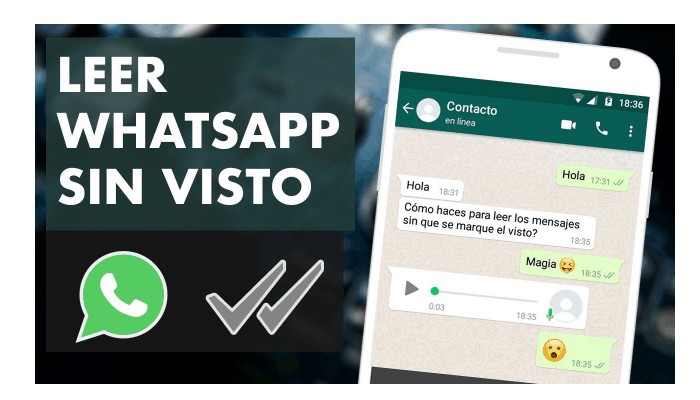
Para ver un mensaje recibido sin abrirlo y, por lo tanto, sin avisar al remitente, hay algunos trucos para que las dos marcas azules no aparezcan en el teléfono del remitente y aun así tengas un mínimo de posibilidades de ignorarlo y ser excusado en caso de no responder.
También te puede interesar: Cómo Quitar El Corrector Del Whatsapp
Para aquellos momentos en los que prefieres ver un mensaje sin avisar al remitente, hay algunos métodos y pasos para verlos sin abrir la aplicación WhatsApp.
Opción 1: Usando la aplicación Unseen
El funcionamiento de esta aplicación es muy sencillo, ya que te permite ver un chat recibido directamente en la aplicación Unseen sin tener que abrir el programa original, en este caso WhatsApp. Como resultado, quienquiera que te haya enviado el mensaje no será informado de tu lectura.
Pasos para instalar la aplicación Unseen
1. Lo primero que debes hacer es ir y descargar la aplicación Unseen que puedes encontrar gratuitamente en Google Play (enlace de descarga) y que puedes instalar en pocos segundos en tu smartphone. De hecho, este software también es compatible con otras aplicaciones de mensajería como Facebook Messenger, Instagram, Viber, Telegram, Line y muchas otras.
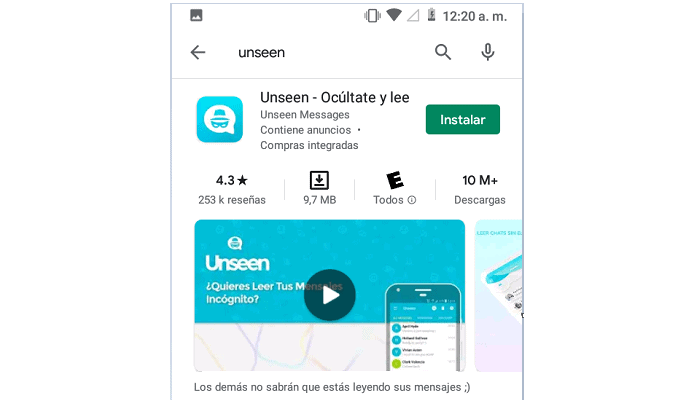
2. Una vez instalado, Unseen no requiere credenciales de inicio de sesión de WhatsApp y ni siquiera tendrás que introducir tu número de teléfono. Simplemente selecciona WhatsApp en la lista de aplicaciones que tienes instaladas.
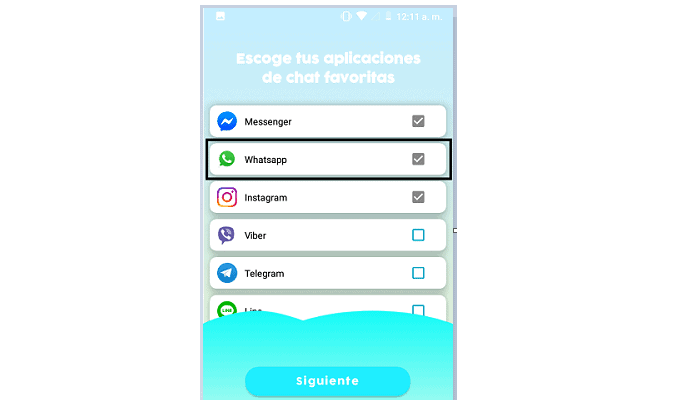
3. A partir de ese momento, esta app te permitirá eliminar la confirmación de lectura.
NOTA: Las reseñas en Google Play parece que en algunos modelos los conflictos surgen especialmente cuando se reciben fotos y videos o después de unos días de su uso.
Desinstalar y reinstalar la aplicación debería resolver todo para mejor. Te recordamos que esta aplicación muestra varios anuncios dentro del programa.
Opción 2: deshabilitando confirmación de la lectura
WhatsApp dispone de un sistema de marcas de verificación que aparecen en cada uno de los mensajes que envías y recibes, incluyendo texto, fotos, vídeos y archivos de audio.
Una sola marca de verificación gris significa que el mensaje se ha enviado y un conjunto de marcas grises significa que se ha entregado. Estas no aparecerán junto a ningún mensaje recibido.
En las conversaciones grupales, las marcas de verificación grises dobles muestran cuando todos los participantes de la conversación han recibido el mensaje.
Las dos marcas azules significan que el destinatario ha leído tu mensaje, por lo que la conversación se ha abierto y se ha mirado. Es posible que el destinatario pueda ver tu mensaje en una notificación que no aparezca como leído.
Cuando envíes un mensaje, el destinatario verá esas marcas de verificación azules si lo has leído y no tiene los recibos de lectura desactivados. En las conversaciones grupales, estos símbolos azules solo se muestran cuando todas las personas de la conversación han leído el mensaje. Al deshabilitar las confirmaciones de lectura en WhatsApp no podrás ver quién está viendo tu estado en WhatsApp.
Pasos para deshabilitar la confirmación de lectura
1. Abre la aplicación WhatsApp y luego ve a la configuración pulsando los tres puntos de la parte superior derecha de WhatsApp.
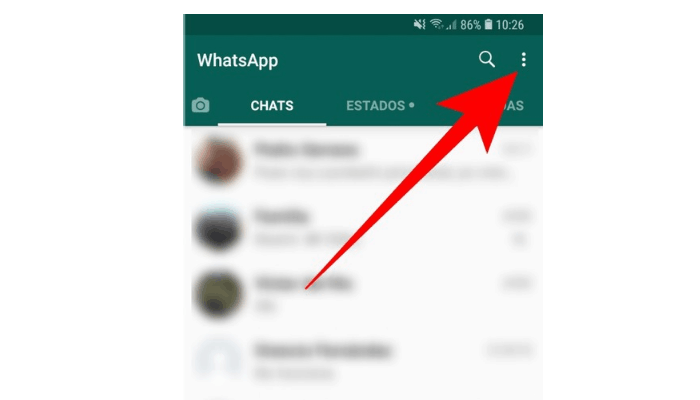
2. Selecciona la opción ajustes.
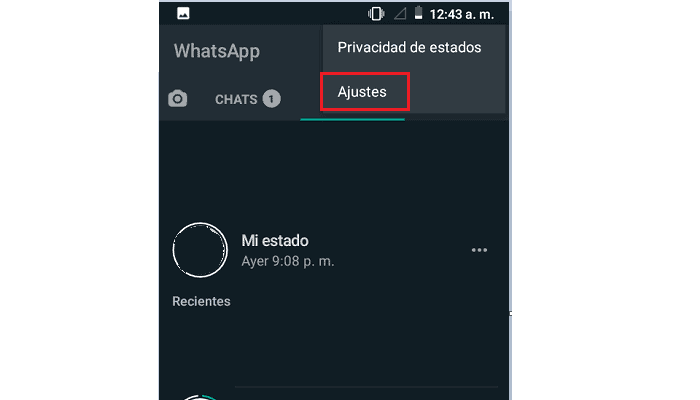
3. Ahora pulsa la opción cuenta.
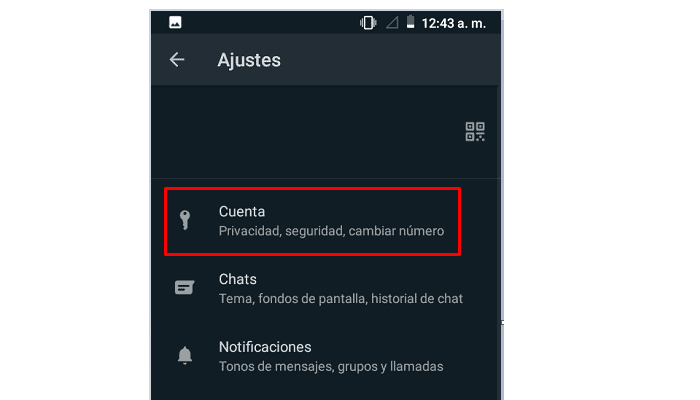
4. Después de eso, selecciona la opción de privacidad.
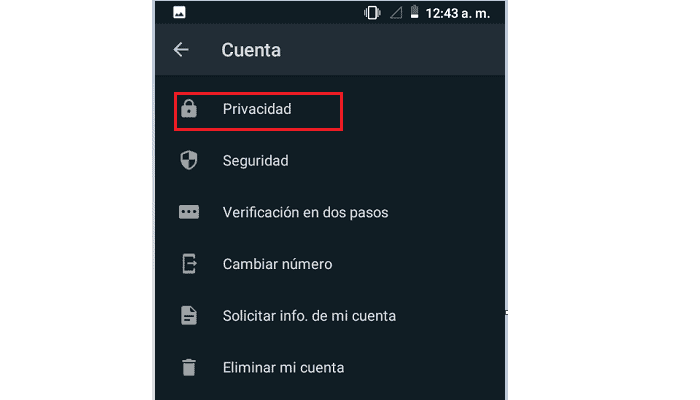
5. En la configuración de privacidad, encontrarás una opción llamada "Confirmación de lectura".
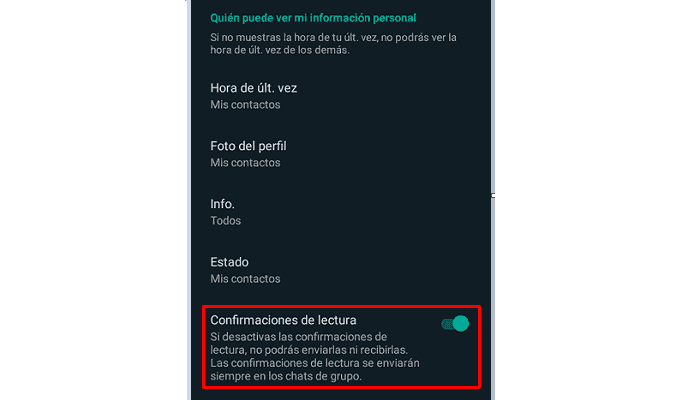
6. Tienes que desactivarla y después de eso nadie puede ver que has leído su mensaje o no.
7. Después de deshabilitar los recibos de lectura, la opción de las marcas azules se desactiva y nadie puede ver que has leído su mensaje o no porque ya no pueden ver las marcas azules.
Quizás también te interese: ¿Cómo Saber Si Me Estan Espiando Mi Whatsapp?
Opción 3: Utilizando un widget (Android)
Gracias al widget para el escritorio, que lo obtienes automáticamente al instalar WhatsApp en el teléfono, podrás ver tus mensajes sin necesidad de abrir la aplicación.
La gran ventaja de este método es que el widget es totalmente personalizable para hacerlo más pequeño o más grande, lo que le permite ver completamente la mayoría de los mensajes.
Ni siquiera tienes que guardarlo en tu página de inicio, solo colócalo para echar un vistazo rápido y ¡salta! En la basura. Por supuesto, esto todavía te obliga a tener espacio en tu pantalla en el momento y tener que hacer un gran esfuerzo solo para esquivar una conversación aburrida.
Pasos para conseguir el widget get en tu pantalla de inicio
- Presiona largo tiempo en tu pantalla de inicio, esto hará que tu pantalla de inicio se reduzca un poco y podrás ver la opción de widget.
- Haz clic en la opción widget y se listarán todos los widgets posibles según las aplicaciones que tengas instaladas.
- Desplaza hacia abajo hasta WhatsApp (letra W), allí podrás encontrar al menos 3 widgets para WhatsApp.
- Uno de los widget te permitirá ver los chats en la propia pantalla de inicio, otro widget está dedicado para la cámara WhatsApp y el tercer widget te permitirá crear un atajo para el chat con un usuario específico.
- Selecciona el widget de la lista anterior que quieras en tu pantalla de inicio y pulsa durante un tiempo el icono del widget. Esto hará que el icono aparezca en la pantalla de inicio y luego lo colocará de acuerdo a tu elección.
Opción 4: Activando el modo avión
Hay un último método que solo es temporal para tomar algún tiempo en caso de que recibas un mensaje o una foto y quieres ir a verlo sin informar al remitente de tu lectura.
El paso necesario es activar el modo avión. De esta forma, WhatsApp no informará a nuestra presencia online y podrás ir a abrir la conversación, ver el mensaje y posiblemente ver los archivos multimedia.
Para activar el modo avión, tendrás que pasar la punta del dedo de arriba a abajo y tocar el icono del avión. En realidad, también puede desactivar solo la conexión de datos con un toque en las dos flechas de arriba y abajo para que pueda seguir recibiendo SMS o llamadas.
Pero esta solución, como ya te hemos mencionado, es solo temporal y nos da poco tiempo en cuanto volvamos a estar en línea. WhatsApp enviará la marca azul al remitente.
Pasos para activar el modo avión en tu Android
1. Abre la opción de configuración de tu dispositivo.
2. Pulsa en la sección Internet y redes.
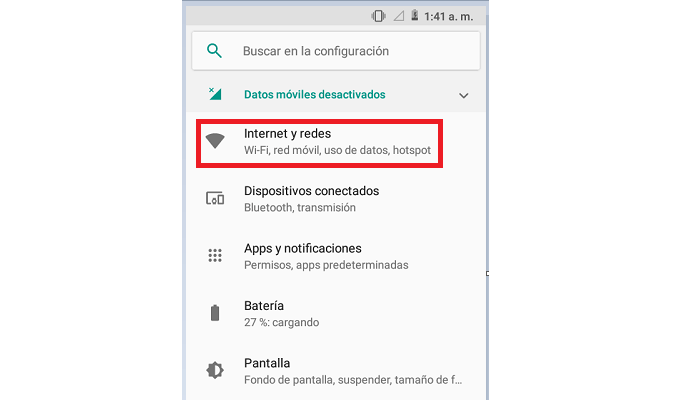
3. Coloca una marca de verificación junto a la opción modo avión y este se activa.
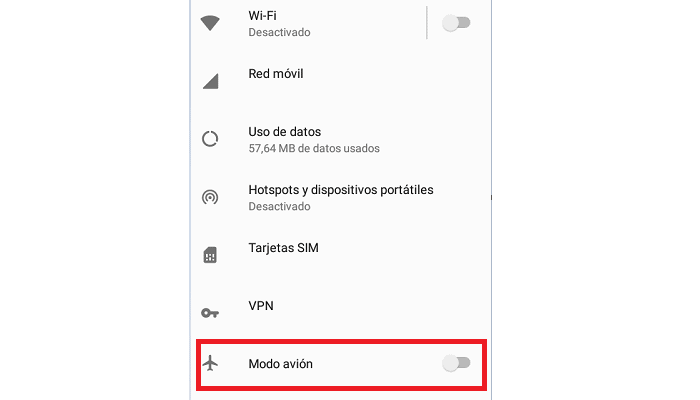
Eso es todo, de esta manera tienes 4 opciones para ver un mensaje sin abrir WhatsApp y evitar que te digan que los ignoraste o dejaste en vito. Cualquiera de las opciones puede servirte, ya queda de tu parte escoger cual aplicar.

Deja una respuesta